Linuxをインストールする場合など、ISOファイルをDVDに焼く必要があります。
Linux MintでISOファイルをDVDに焼く方法を紹介します。
私が使用しているLinux Mint18には、DVDを焼くためのライティングソフトがインストールされていませんでした。
そのため、ライティングソフトのインストールから行います。
メニュー→ソフトウェアマネージャを起動します。
右上の検索ボックスに「Brasero」と入力し、表示された「Brasero」をクリックします。
※Braseroは、GNOMEデスクトップ環境向けのCD/DVDライティングソフトウェアです。
「インストール」をクリックし「Brasero」をインストールします。
インストールが完了したら、メニュー→サウンドとビデオ→Braseroをクリックします。
ISOファイルをDVDに焼く場合は、一番下の「イメージの書き込み」クリックします。
「書き込むディスクイメージを選択」をクリックします。
書き込みするISOファイルを選択し、「開く」をクリックします。
空のDVDをDVDドライブにセットし、「書き込み先のディスクの選択」で空のDVDを選択し、「書き込む」をクリックします。
書き込みが完了するまで待ちます。
下記のダイアログが表示されたら、「閉じる」をクリックします。
以上で、ISOファイルをDVDに焼くことができました。
Braseroは、シンプルな作りで迷うこともなくISOファイルを焼くことができました。
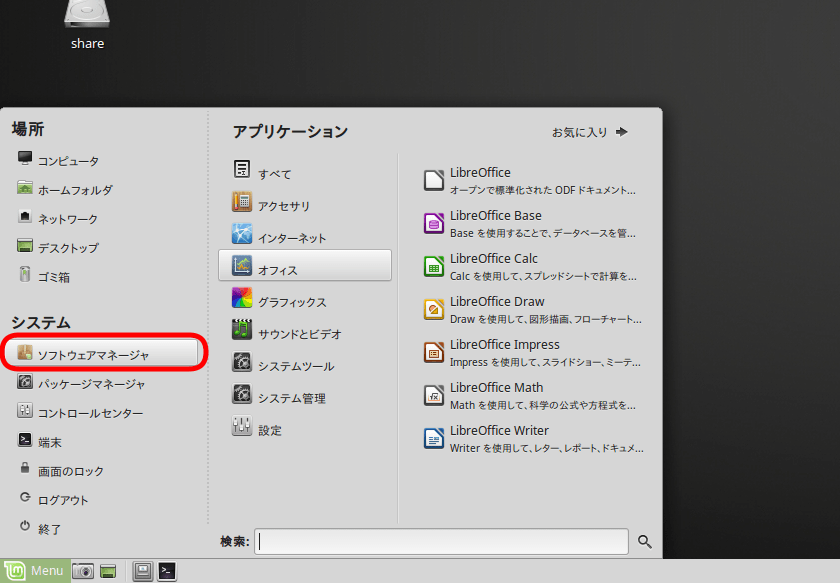
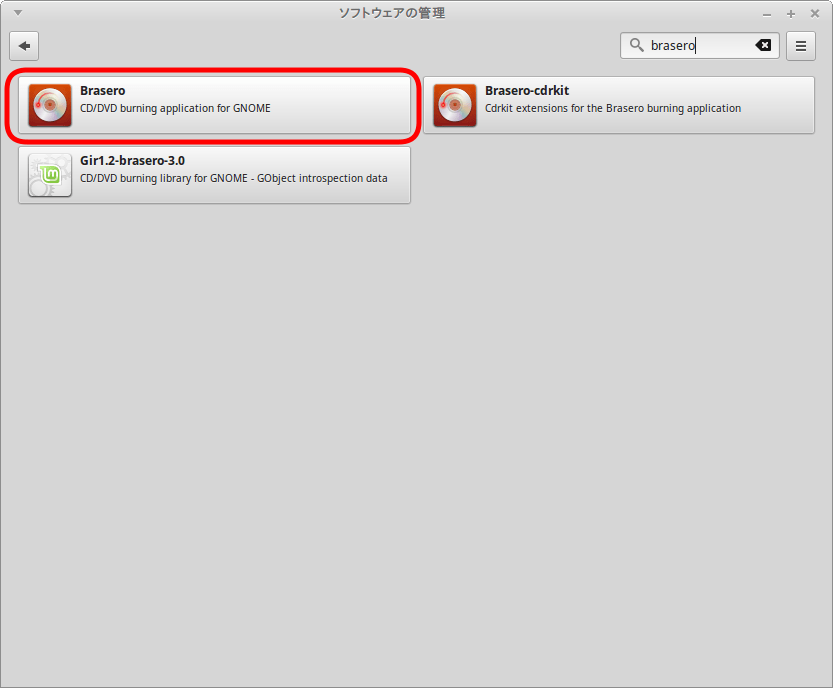

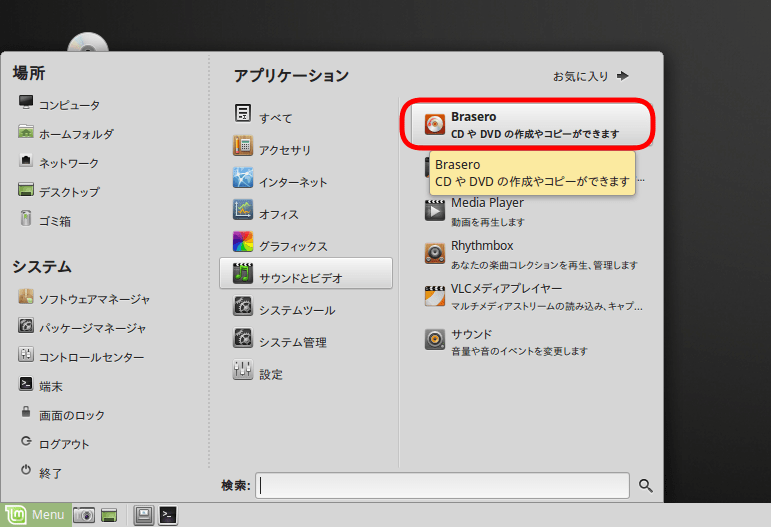
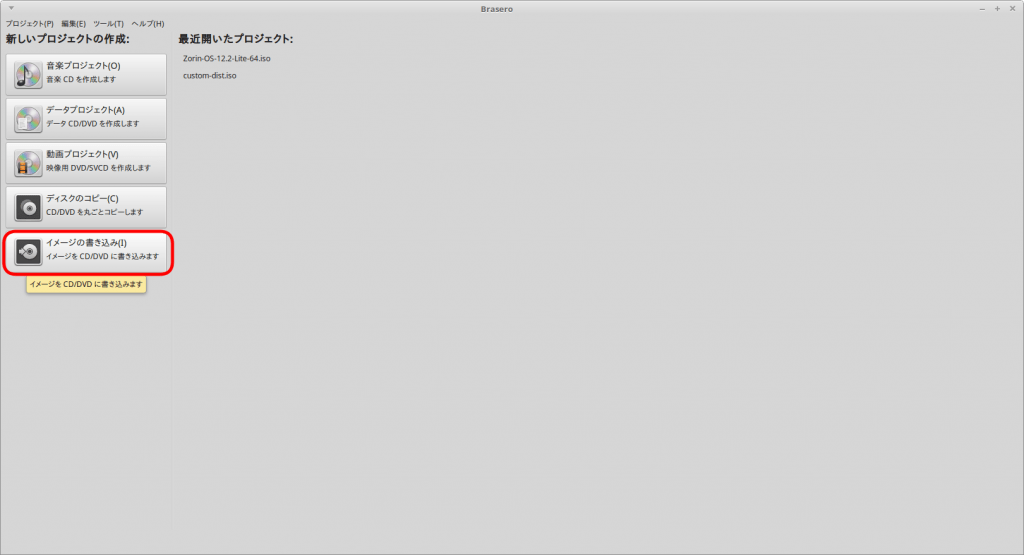
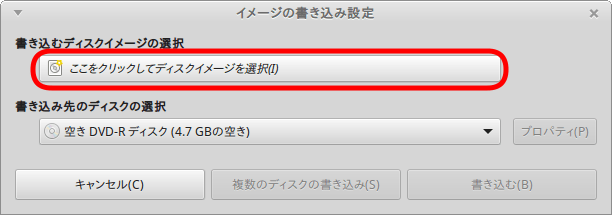
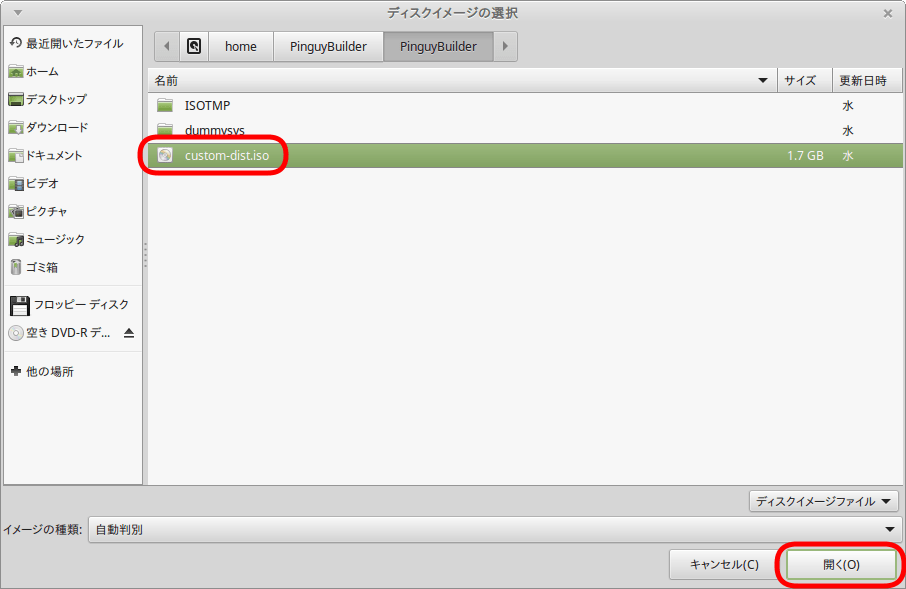
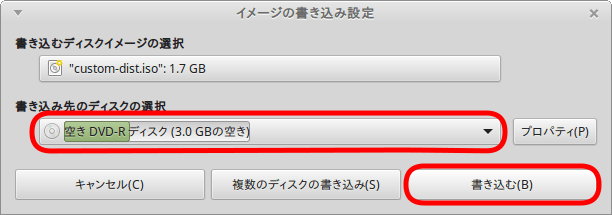
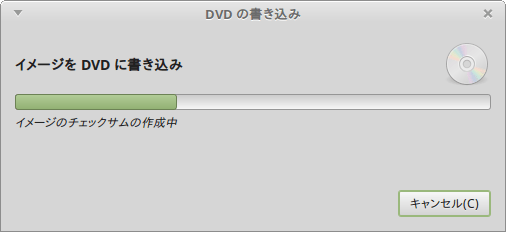
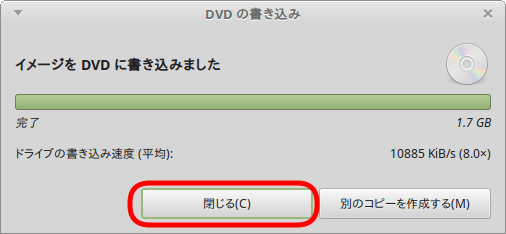

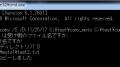
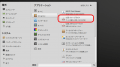
コメント